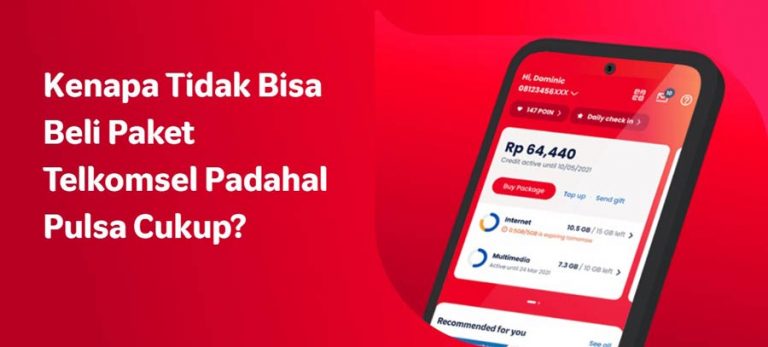Aplikasi Office XL merupakan salah satu perangkat lunak pengolah data yang paling banyak digunakan. Namun, tak jarang pengguna aplikasi ini mengalami masalah yang membuat aplikasi tidak dapat dibuka. Jika Anda salah satu yang mengalaminya, jangan panik! Berikut beberapa alasan kenapa aplikasi Office XL tidak bisa dibuka dan cara mengatasinya.
Masalah pada File Instalasi
- File Instalasi Rusak: Proses instalasi yang tidak selesai atau file instalasi yang rusak dapat menyebabkan aplikasi Office XL tidak dapat dibuka.
- Aplikasi Tidak Kompatibel: Pastikan Anda menginstal versi aplikasi Office XL yang kompatibel dengan sistem operasi Anda.
Cara Mengatasi:
- Instal Ulang Office XL: Hapus instalasi Office XL yang lama dan instal ulang versi terbaru.
- Periksa Kompatibilitas: Pastikan sistem operasi Anda memenuhi persyaratan minimum untuk menjalankan aplikasi Office XL.
Masalah pada Pengaturan Registri
- Kunci Registri Rusak: Kunci registri yang rusak atau hilang dapat menyebabkan aplikasi Office XL tidak dapat dibuka.
- Pengaturan Registri yang Salah: Pengaturan registri yang salah, seperti path instalasi yang tidak valid, juga dapat menyebabkan masalah ini.
Cara Mengatasi:
- Perbaiki Kunci Registri: Gunakan alat perbaikan registri untuk memindai dan memperbaiki kunci registri yang bermasalah.
- Atur Ulang Pengaturan Registri: Hapus kunci registri terkait dengan Office XL dan biarkan sistem membuat ulang secara otomatis.
Masalah pada Modul Add-In
- Add-In yang Rusak: Add-in pihak ketiga yang rusak atau tidak kompatibel dapat menyebabkan aplikasi Office XL tidak dapat dibuka.
- Terlalu Banyak Add-In: Memiliki terlalu banyak add-in yang diinstal juga dapat memperlambat atau bahkan mencegah aplikasi Office XL terbuka.
Cara Mengatasi:
- Nonaktifkan Add-In: Buka aplikasi Office XL dalam Safe Mode (tahan tombol Ctrl saat membuka) dan nonaktifkan semua add-in.
- Hapus Add-In: Jika menonaktifkan add-in tidak berhasil, hapus instalasi add-in yang bermasalah.
Masalah pada Antivirus atau Firewall
- Pemindaian Antivirus yang Intens: Pemindaian antivirus yang intens dapat mengganggu proses pembukaan aplikasi Office XL.
- Firewall yang Memblokir: Firewall dapat memblokir koneksi aplikasi Office XL ke internet, yang diperlukan untuk beberapa fitur tertentu.
Cara Mengatasi:
- Tambahkan Pengecualian Antivirus: Tambahkan aplikasi Office XL ke daftar pengecualian antivirus Anda.
- Konfigurasi Firewall: Sesuaikan pengaturan firewall Anda untuk mengizinkan aplikasi Office XL mengakses internet jika diperlukan.
Masalah pada Perangkat Keras
- RAM Tidak Cukup: Aplikasi Office XL membutuhkan sejumlah RAM yang memadai untuk berjalan dengan lancar.
- Hard Disk yang Penuh: Hard disk yang penuh dapat menyebabkan masalah dalam menyimpan file sementara dan menjalankan aplikasi Office XL.
Cara Mengatasi:
- Tingkatkan RAM: Tambahkan lebih banyak RAM ke komputer Anda jika memungkinkan.
- Kosongkan Ruang Hard Disk: Hapus file yang tidak perlu atau pindahkan ke penyimpanan eksternal.
Tips Tambahan
- Restart Komputer: Restart komputer Anda dapat menyelesaikan masalah sementara yang mungkin menyebabkan aplikasi Office XL tidak dapat dibuka.
- Perbarui Driver: Pastikan driver perangkat Anda, seperti kartu grafis dan driver printer, sudah diperbarui.
- Gunakan Alat Diagnostik: Microsoft menyediakan alat diagnostik online yang dapat membantu mengidentifikasi dan memperbaiki masalah dengan aplikasi Office XL.
- Hubungi Dukungan Microsoft: Jika Anda masih kesulitan membuka aplikasi Office XL, hubungi dukungan Microsoft untuk mendapatkan bantuan lebih lanjut.
Dengan mengikuti langkah-langkah di atas, Anda seharusnya dapat memperbaiki masalah yang menyebabkan aplikasi Office XL tidak dapat dibuka. Jika masalah berlanjut, kami sarankan untuk berkonsultasi dengan teknisi TI yang berkualifikasi.